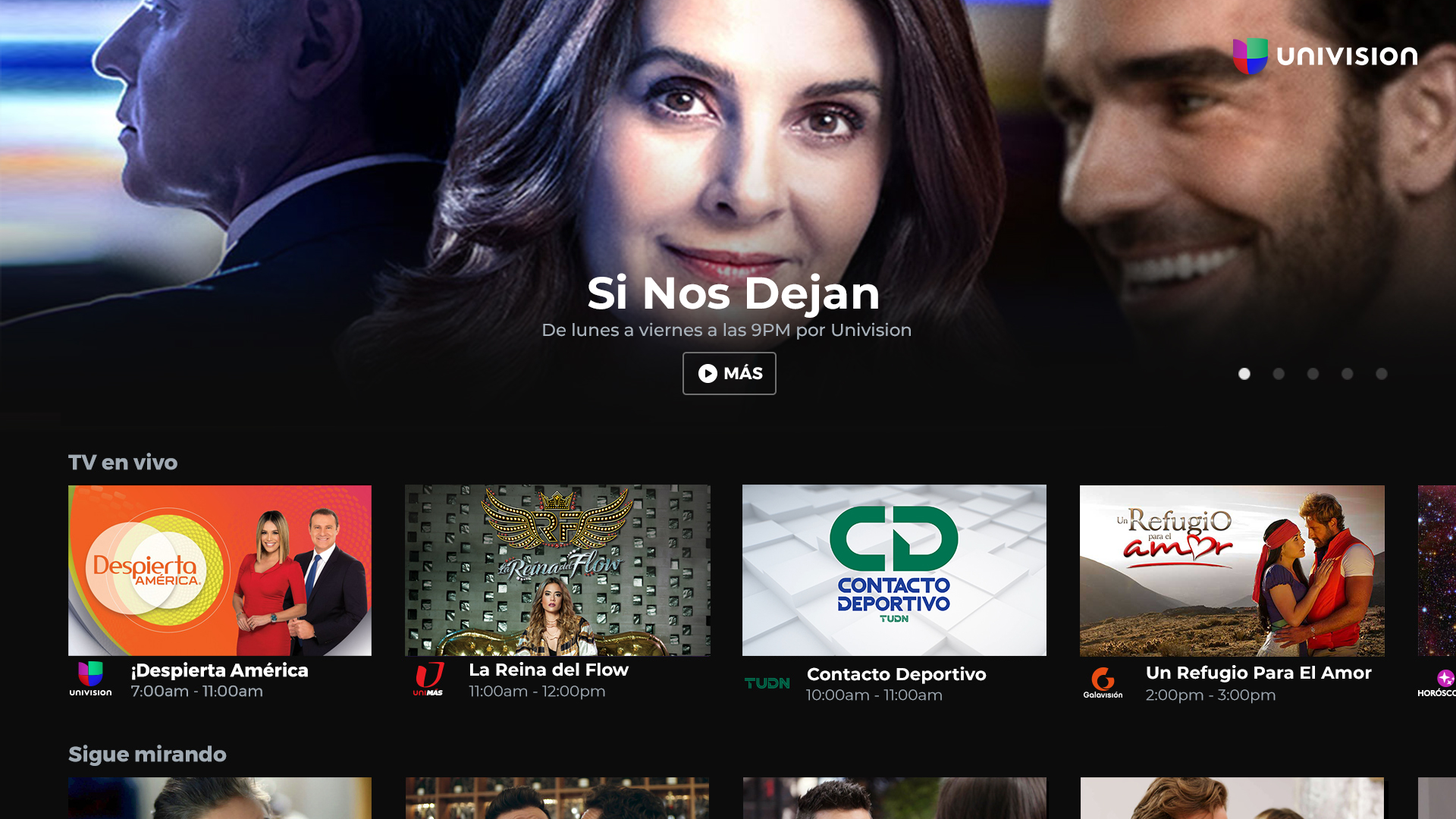تطبيق Univision هو أحد أشهر التطبيقات التي تقدم محتوى متنوعاً باللغة الإسبانية، بما في ذلك الأخبار، البرامج الترفيهية، والمسلسلات المميزة. إذا كنت تملك جهاز Firestick، Roku، أو Android TV وترغب في تثبيت تطبيق Univision للاستمتاع بمحتواه الغني، فهذا الدليل الشامل يشرح لك كيفية تثبيته على كل جهاز خطوة بخطوة.
1. ما هو تطبيق Univision؟
تطبيق Univision هو منصة بث رقمي تتيح للمستخدمين الوصول إلى مجموعة واسعة من البرامج التلفزيونية، الأفلام، والأخبار الموجهة للجمهور الناطق باللغة الإسبانية. يوفر التطبيق محتوى عالي الجودة مع ميزات مثل:
- بث مباشر للقنوات التلفزيونية.
- مكتبة محتوى حسب الطلب.
- تجربة مستخدم سلسة بفضل تصميمه البسيط.
2. كيفية تثبيت تطبيق Univision على Firestick
الخطوة 1: تهيئة Firestick لتثبيت التطبيقات
- شغّل جهاز Firestick وتأكد من اتصاله بالإنترنت.
- من القائمة الرئيسية، انتقل إلى خيار Settings (الإعدادات).
- اختر My Fire TV (جهازي).
2: تنزيل تطبيق Univision من Amazon App Store
- على الشاشة الرئيسية، انتقل إلى شريط البحث.
- اكتب Univision باستخدام لوحة المفاتيح الافتراضية.
- اختر التطبيق من نتائج البحث.
3: تثبيت التطبيق
- اضغط على Download (تنزيل) وانتظر حتى يتم تثبيت التطبيق تلقائيًا.
- بعد التثبيت، اضغط على Open (فتح) لتشغيل التطبيق.
الخطوة 4: تسجيل الدخول
- افتح التطبيق وقم بتسجيل الدخول باستخدام حسابك Univision.
- إذا لم يكن لديك حساب، قم بإنشاء حساب جديد.
3. كيفية تثبيت تطبيق Univision على Roku
الخطوة 1: تشغيل جهاز Roku
- تأكد من توصيل جهاز Roku بالتلفاز وتشغيله.
- تأكد من الاتصال بشبكة الإنترنت.
2: الانتقال إلى متجر القنوات
- من الشاشة الرئيسية لجهاز Roku، اختر خيار Streaming Channels (قنوات البث).
- اختر Search Channels (بحث القنوات).
الخطوة 3: البحث عن تطبيق Univision
- في شريط البحث، اكتب Univision.
- اختر التطبيق من نتائج البحث.
4: إضافة التطبيق
- اضغط على Add Channel (إضافة القناة).
- انتظر حتى يتم تثبيت التطبيق.
5: تسجيل الدخول وتشغيل التطبيق
- بعد التثبيت، انتقل إلى شاشة القنوات الخاصة بك وافتح تطبيق Univision.
- قم بتسجيل الدخول باستخدام بيانات حسابك.
4. كيفية تثبيت تطبيق Univision على Android TV
الخطوة 1: فتح Google Play Store
- شغل جهاز Android TV وانتقل إلى الشاشة الرئيسية.
- افتح تطبيق Google Play Store.
2: البحث عن Univision
- في شريط البحث، اكتب Univision.
- اختر التطبيق من قائمة النتائج.
3: تثبيت التطبيق
- اضغط على Install (تثبيت).
- انتظر حتى يتم تثبيت التطبيق على جهازك.
4: تشغيل التطبيق
- بعد التثبيت، افتح التطبيق من قائمة التطبيقات.
- قم بتسجيل الدخول أو إنشاء حساب جديد للاستمتاع بالمحتوى.
5. مميزات تطبيق Univision
- بث مباشر للقنوات التلفزيونية:
- يمكنك مشاهدة البث المباشر للقنوات التلفزيونية المفضلة لديك بجودة عالية.
- مكتبة واسعة من المحتوى:
- يوفر التطبيق مكتبة شاملة تحتوي على المسلسلات، الأفلام، والبرامج.
- واجهة مستخدم سهلة الاستخدام:
- تصميم بسيط يسهل التنقل بين الأقسام المختلفة.
- خيارات متعددة للجودة:
- يدعم التطبيق خيارات جودة بث متعددة لتناسب سرعات الإنترنت المختلفة.
6. نصائح لتحسين تجربة Univision
- استخدام اتصال إنترنت مستقر:
- للحصول على بث مستمر بجودة عالية، تأكد من الاتصال بشبكة إنترنت مستقرة.
- تحديث التطبيق بانتظام:
- تحقق من وجود تحديثات جديدة للحصول على أفضل أداء وأحدث الميزات.
- تنظيم قائمة المشاهدة:
- استخدم ميزة قائمة المشاهدة لحفظ المحتوى الذي ترغب في مشاهدته لاحقًا.
- استخدام VPN إذا لزم الأمر:
- إذا كان الوصول إلى التطبيق محدودًا في منطقتك، يمكنك استخدام VPN للوصول إلى المحتوى.
7. الأسئلة الشائعة حول تطبيق Univision
1. هل تطبيق Univision مجاني؟
التطبيق يتطلب اشتراكًا لمشاهدة معظم المحتويات، ولكن هناك بعض العروض المجانية.
2. هل يمكن استخدام Univision خارج الولايات المتحدة؟
قد تكون هناك قيود جغرافية على المحتوى، ولكن يمكن استخدام VPN للوصول إلى الخدمة.
3. هل يدعم التطبيق الترجمة؟
نعم، يدعم التطبيق الترجمة في بعض المحتويات.
4. هل يمكن استخدام حساب Univision على أجهزة متعددة؟
نعم، يمكنك تسجيل الدخول بنفس الحساب على أجهزة متعددة.
5. ماذا أفعل إذا واجهت مشكلات أثناء التثبيت؟
- تأكد من توفر مساحة تخزين كافية.
- قم بتحديث نظام تشغيل الجهاز.
- حاول إعادة تشغيل الجهاز.
8. بدائل تطبيق Univision
إذا كنت تبحث عن بدائل لتطبيق Univision، يمكنك تجربة التطبيقات التالية:
- Hulu:
- يقدم محتوى متنوعًا يشمل البرامج والمسلسلات الشهيرة.
- Pluto TV:
- منصة مجانية تمامًا مع مجموعة واسعة من القنوات.
- Netflix:
- مكتبة ضخمة من الأفلام والمسلسلات بجميع اللغات.
9. فوائد استخدام تطبيق Univision
- الوصول إلى محتوى عالي الجودة باللغة الإسبانية.
- مشاهدة البث المباشر للأخبار والبرامج.
- تجربة مستخدم مريحة مع واجهة بسيطة.
الخاتمة
تثبيت تطبيق Univision على Firestick، Roku، وAndroid TV عملية سهلة ولا تتطلب سوى خطوات بسيطة. باتباع هذا الدليل، يمكنك البدء في الاستمتاع بالمحتوى المتنوع الذي يقدمه التطبيق. سواء كنت من عشاق الأخبار المحلية أو البرامج الترفيهية، فإن Univision يوفر تجربة بث استثنائية. لا تنسَ تحديث التطبيق بانتظام لتحصل على أفضل تجربة ممكنة.
كيفية تثبيت تطبيق Local Now على Firestick وAndroid TV: دليل شامل